ATLAS PF使用简要说明
说明:本使用说明来自现场实践。ATLAS在现场使用 PF(手动电枪
紧凑型)和 PM(多轴控制器型)。
各自使用的软件版本:
PF: ToolsTalk PF W10.5 SR4
PM: PM4000 10.4.0 HF1 ToolsTalk
PM4000 10.7.0 ToolsTalk(升级)
注意:ATLAS拧紧枪对使用的系统软件版本有严格的要求。各
版本间,有细微的不同。使用版本不对,会造成链接不畅。
如有疑问:可加 QQ:2396500460 可收费指导。还有视频资料可传送,一线运用,一看就
会。
�
手动电枪紧凑型:
手动电枪紧凑型:
PF: ToolsTalk PF W10.5 SR4
在提供的 ALTAS 相关文档中,有软件包,双击便可自行安装。然后重
启电脑。然后安装 USB driver用于 USB接口链接控制器使用。
正确安装好系统软件后,在 PC 开始菜单中程序栏,下拉菜单中选择
Tools Talk Power Focus:
�
用鼠标单点击打开 PF 系统软件(图 2)如下:
根据你的链接方式,可以使用
Serial PF 使用 USB接口线。
Ethernet PF 使用网络接口线。注意 PC的 IP 地址一致性。
Offline 离线编程使用。可以离线查看备份内容。(使用前,在上图 2 中 Selected Controller
的下拉菜单中选择 Name No,然后会自动跳出一个对话框,选择备份的程序,就可以打开
了。)
�
在线编程
在电脑端打开,控制PF控制软件界面。检查线路连接无误后(USB线路连接为例),在打开
控制界面中,找到
成功。
链接成功后的界面会发生相应变化。(如图 3)
图标,点击。正常连接成功后,图标会变为
,表示连接
ATLAS控制软件,会在链接完成的同时,读取 PF控制器内部的数据信息。体现在 PF Map中。
,相关信息窗口会打开。
如果没有显示,你可以点击上方的图标
如图 3 所示:
在 PF Map中,有 Pset,Controller,tool,Accessorise,FieldBus,Monitors 等信息。
�
PF Map中的信息介绍
1) Pset 程序。在此栏目下,控制内存储的拧紧程序。(如图 4)
点击 Pset,出现控制器内,存储的拧紧程序信息。(其中 Torque 为力矩英文缩
写为 T)
如图所示:1 号程序为拧紧 T=11N.m
2 号程序为拧紧 T=11N.m
3 号程序为拧紧 T=27.5N.m
此控制器内,一共有 3 套拧紧程序。如果对相应的程序,要做出改动。请用
鼠标双击相应的拧紧程序。系统会弹出此程序的编程窗口。如下(图 5)。
图 5
�
图 6
在 Programming 中有如下信息;
图 7
如上图 7 所示:
Control strategy 选择拧紧步的类型,其他类型介绍可看图标
答,这里不做详细介绍。
其中 Tq 代表力矩,Ang 代表角度。Reberse Ang 反松角度等。在右边的选择
框图的下拉菜单。
如图 8 所示。
的帮助解
根据需要,选择拧紧步的使用类型。
�
Tightening strategy 拧紧步数选择。其类型如图 9 所示:
图 9
我们根据现场情况,拧紧要求,做相应的选择。一般,拧紧力矩较小,我们
可以使用 One stage。拧紧力矩过大,我们就选用 Two stage。分段进行拧紧作
业。
Rundown angle,Zoom step,Click wrench no等不做修改。运用中少涉及。不
做详述。
注意:在上述中,如果我们做了修改,在确认后,点击窗口右下
角的
。即可将修改信息,写入控制器内。
�
程序的修改
在日常使用中,我们对拧紧程序修改的内容。主要涉及
Torque(力矩),Angle(角度),Speed and ramp (拧紧速度),这几个内容。
点击 Torque。出现如下所示的对话框。
根据需要,对应栏的
�
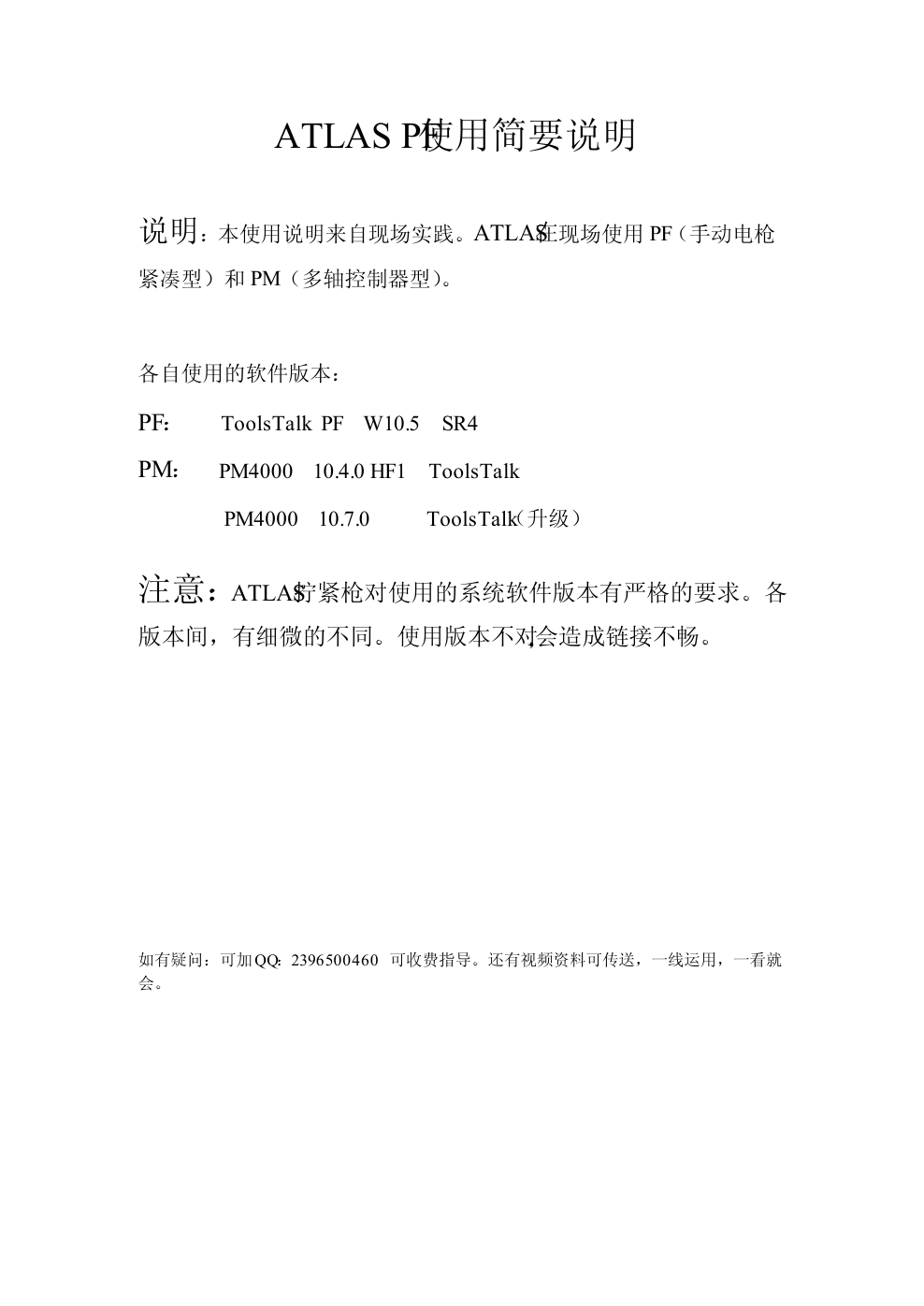
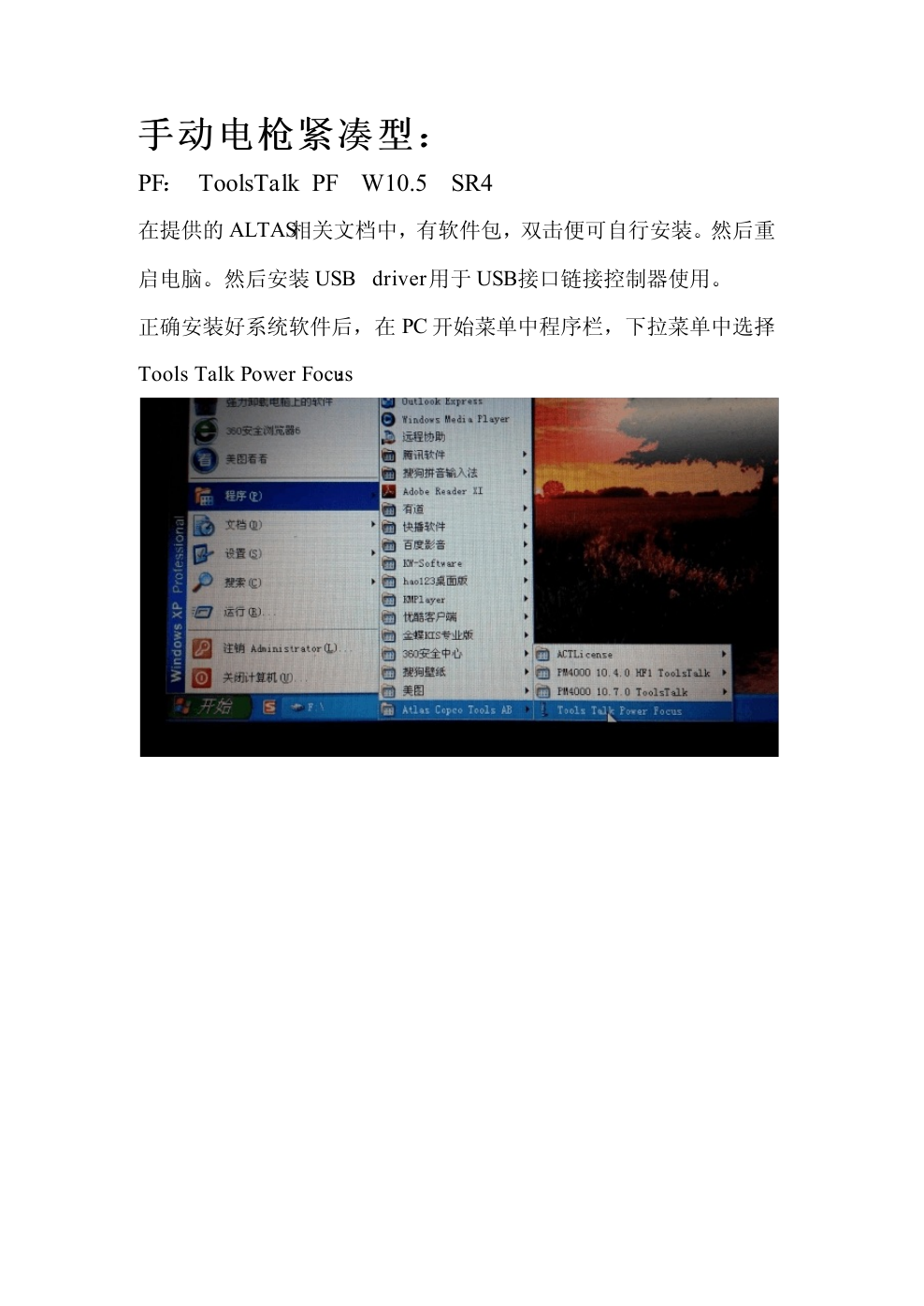
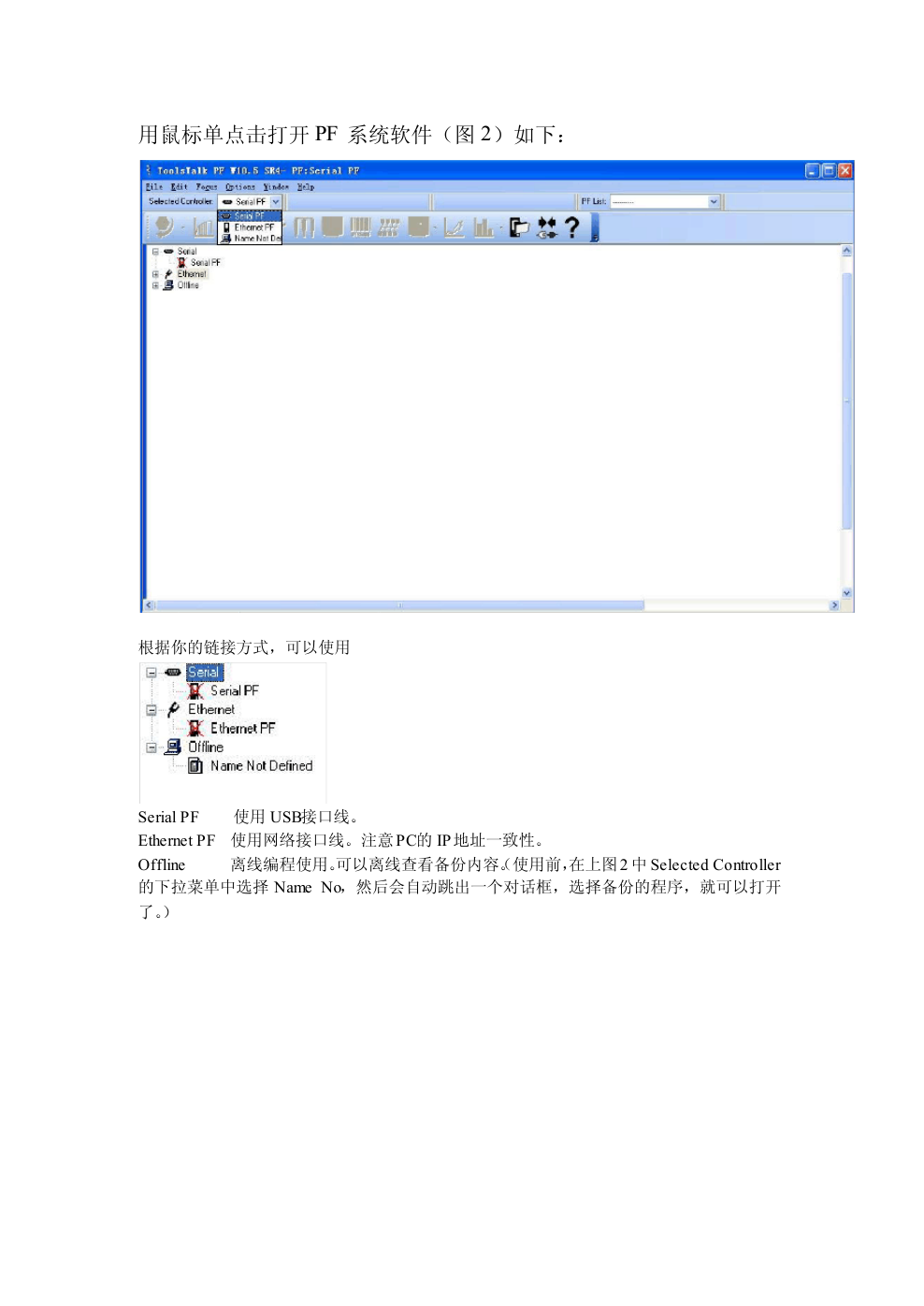
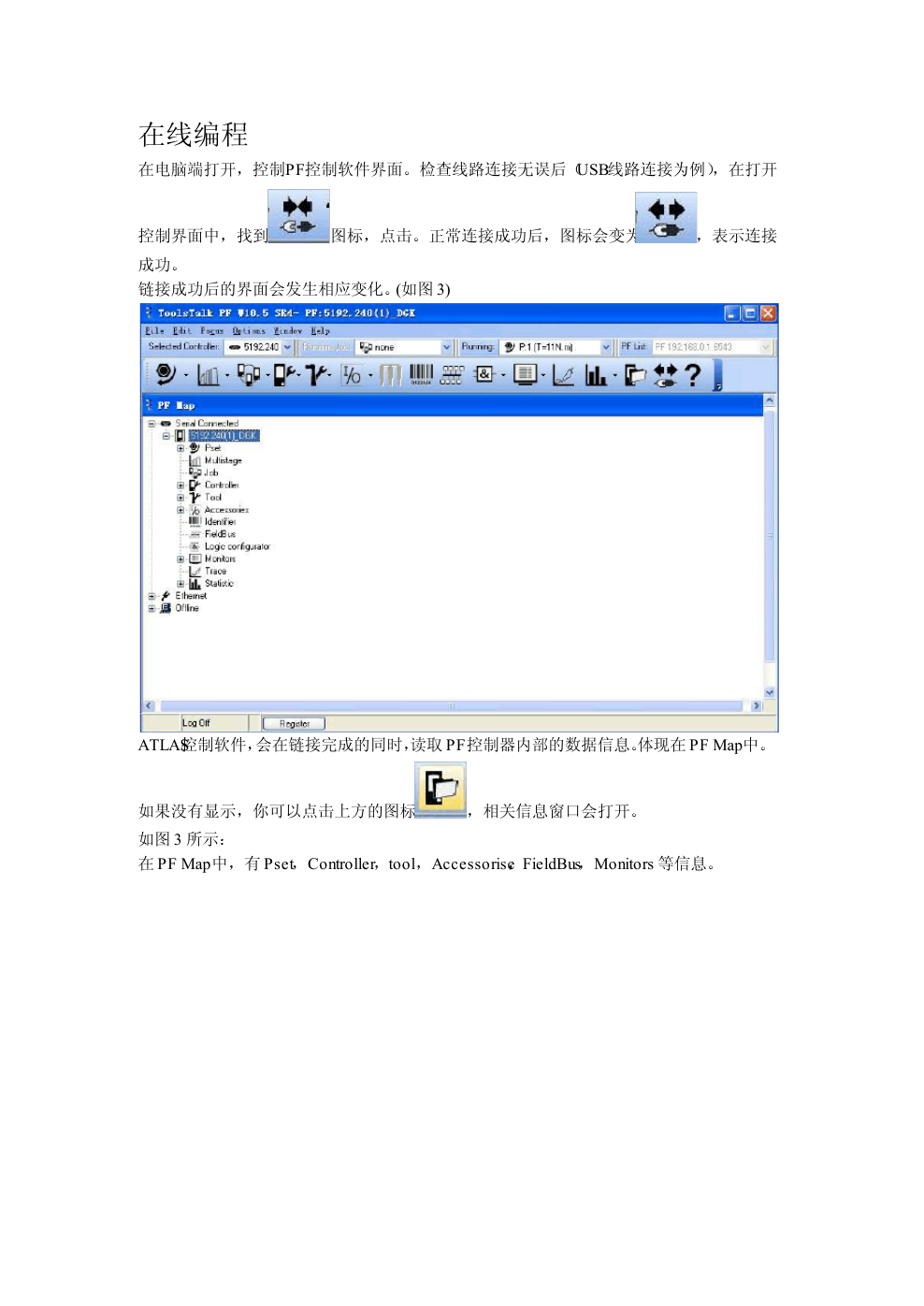
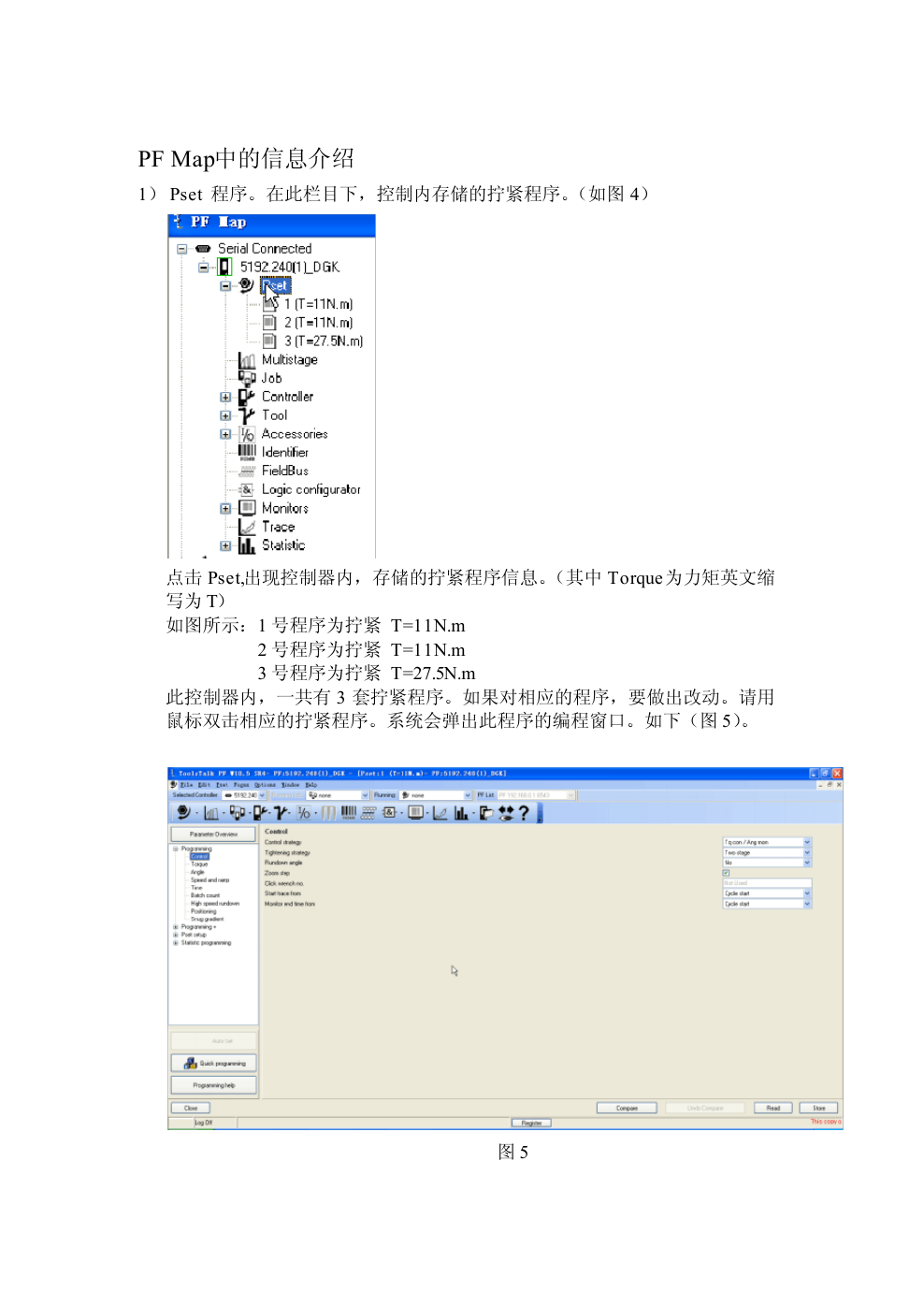
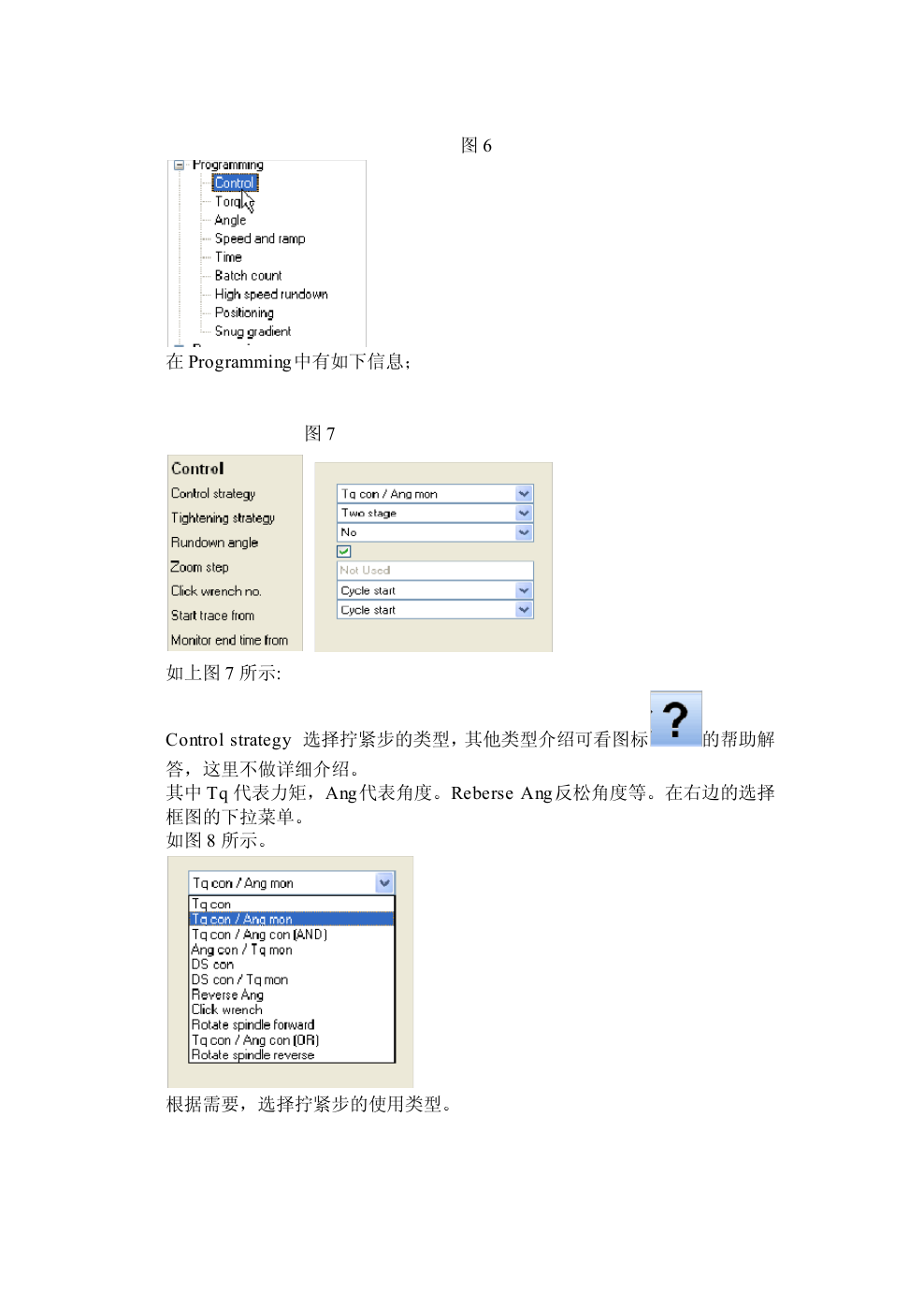
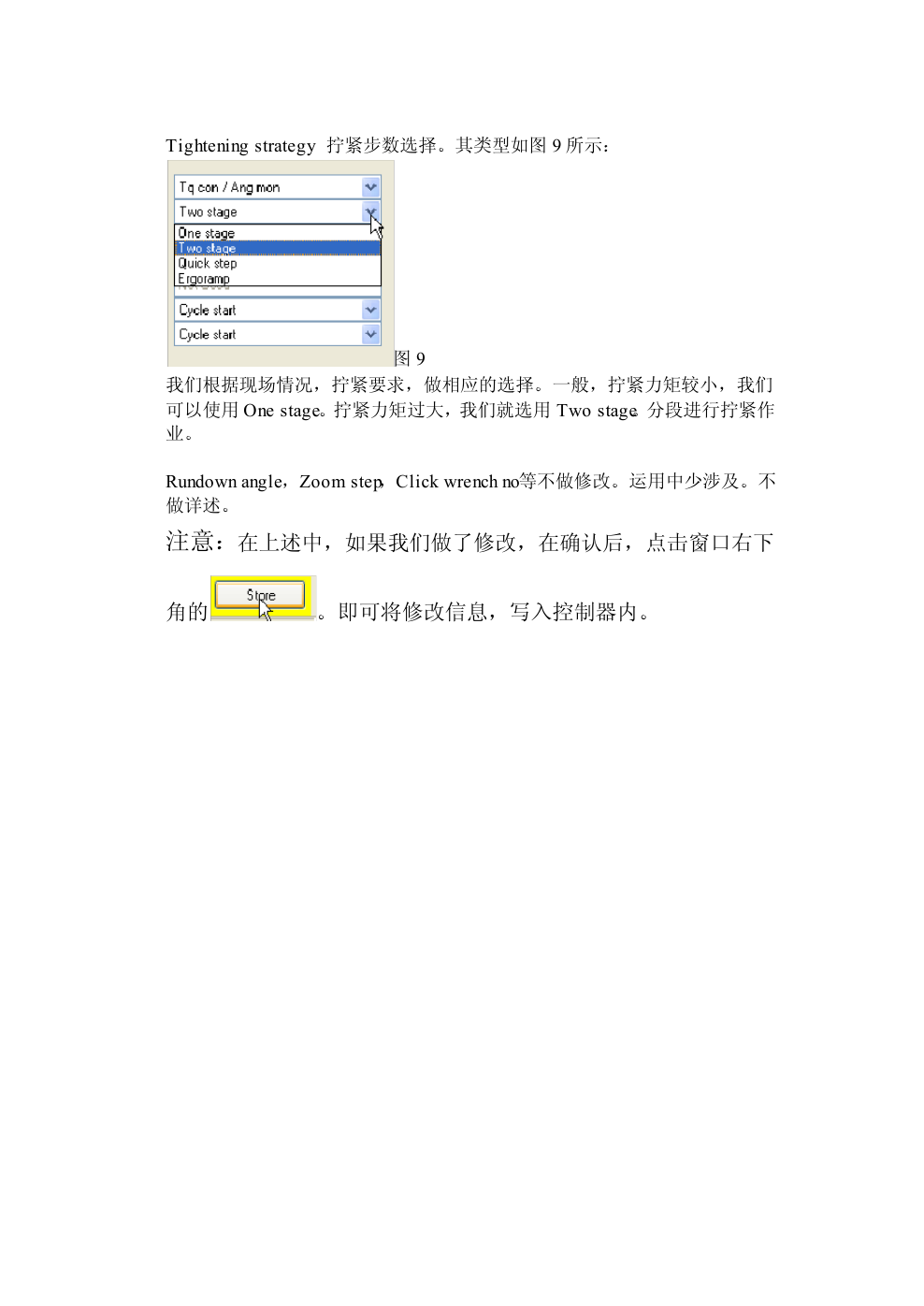
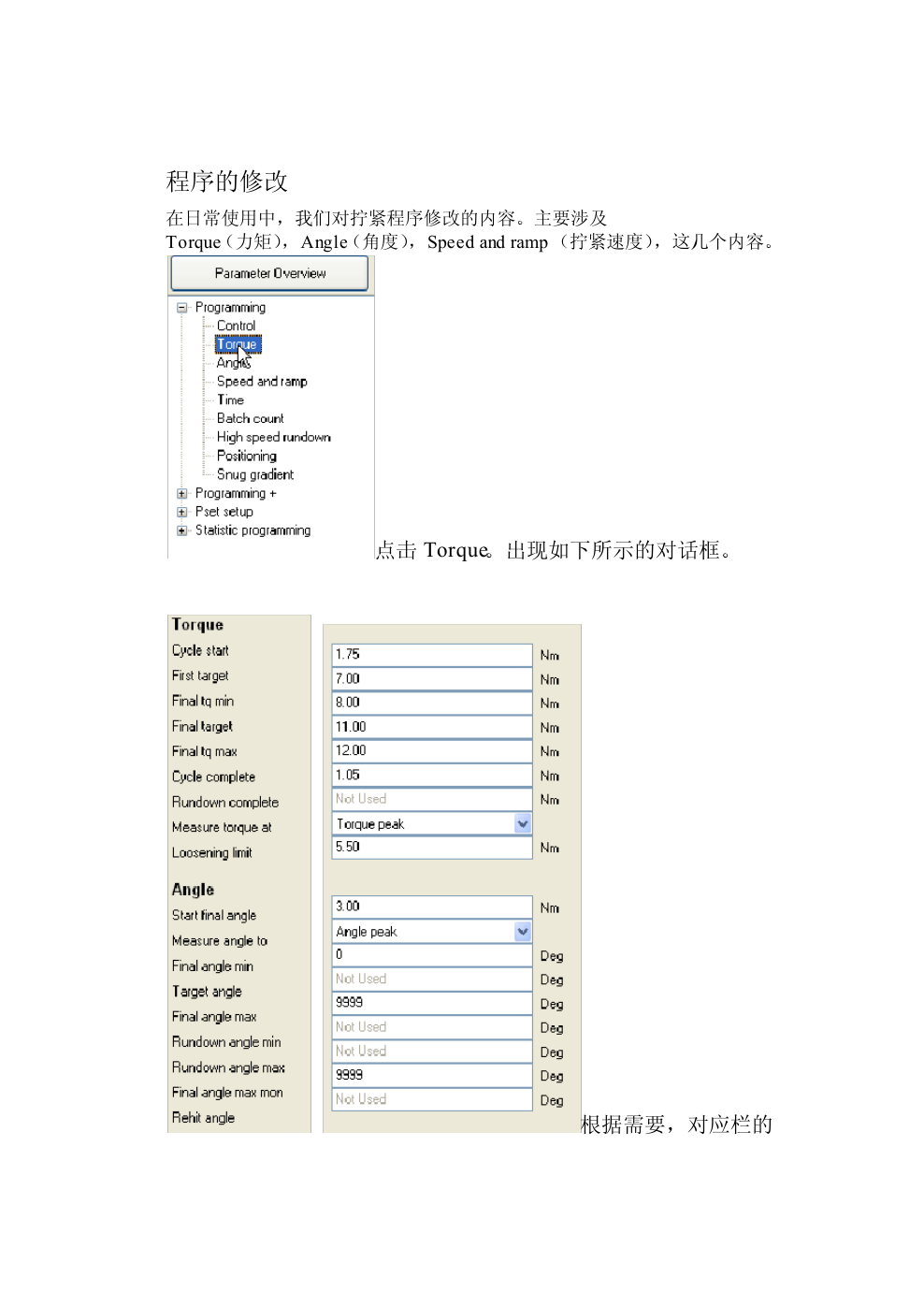
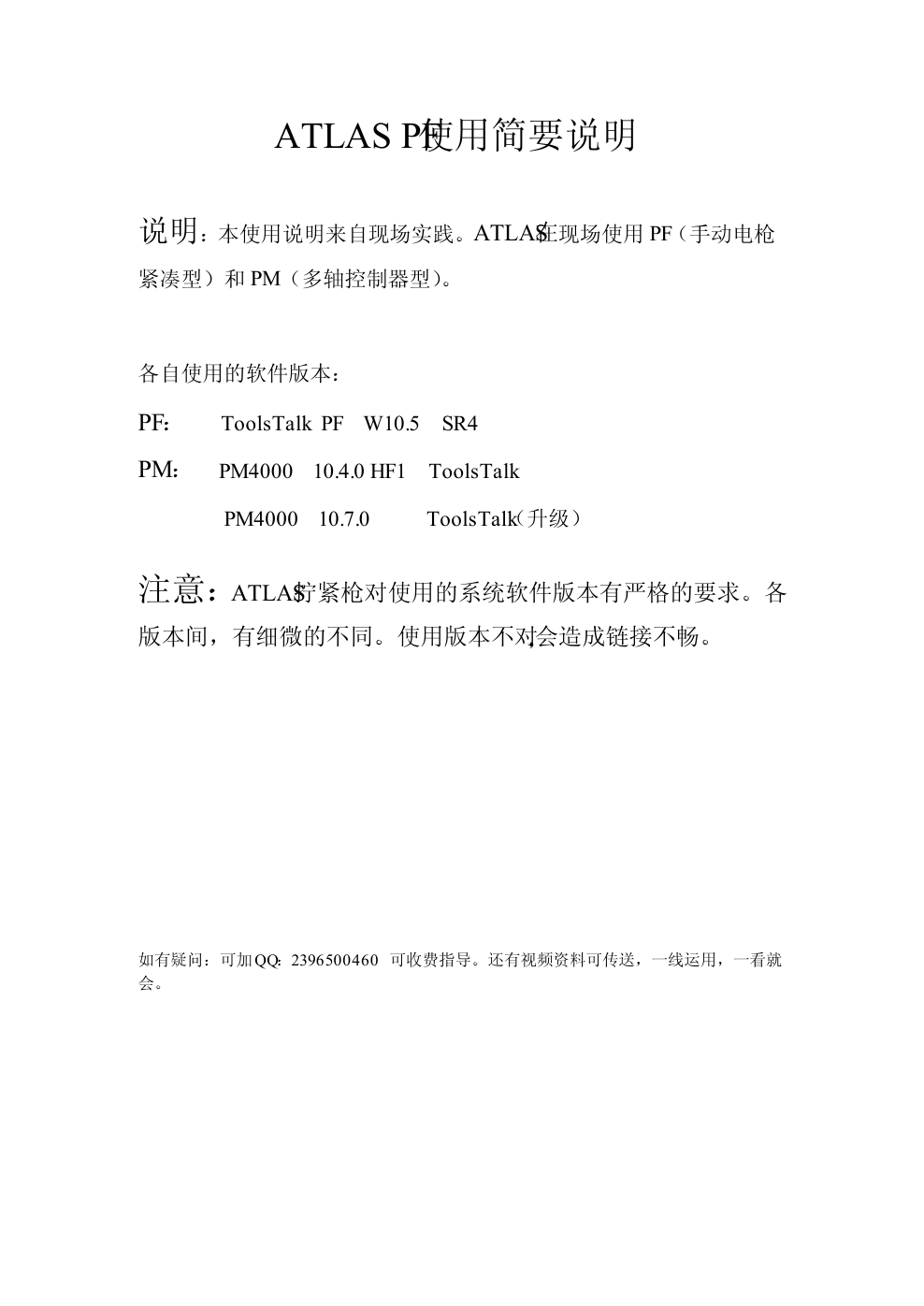
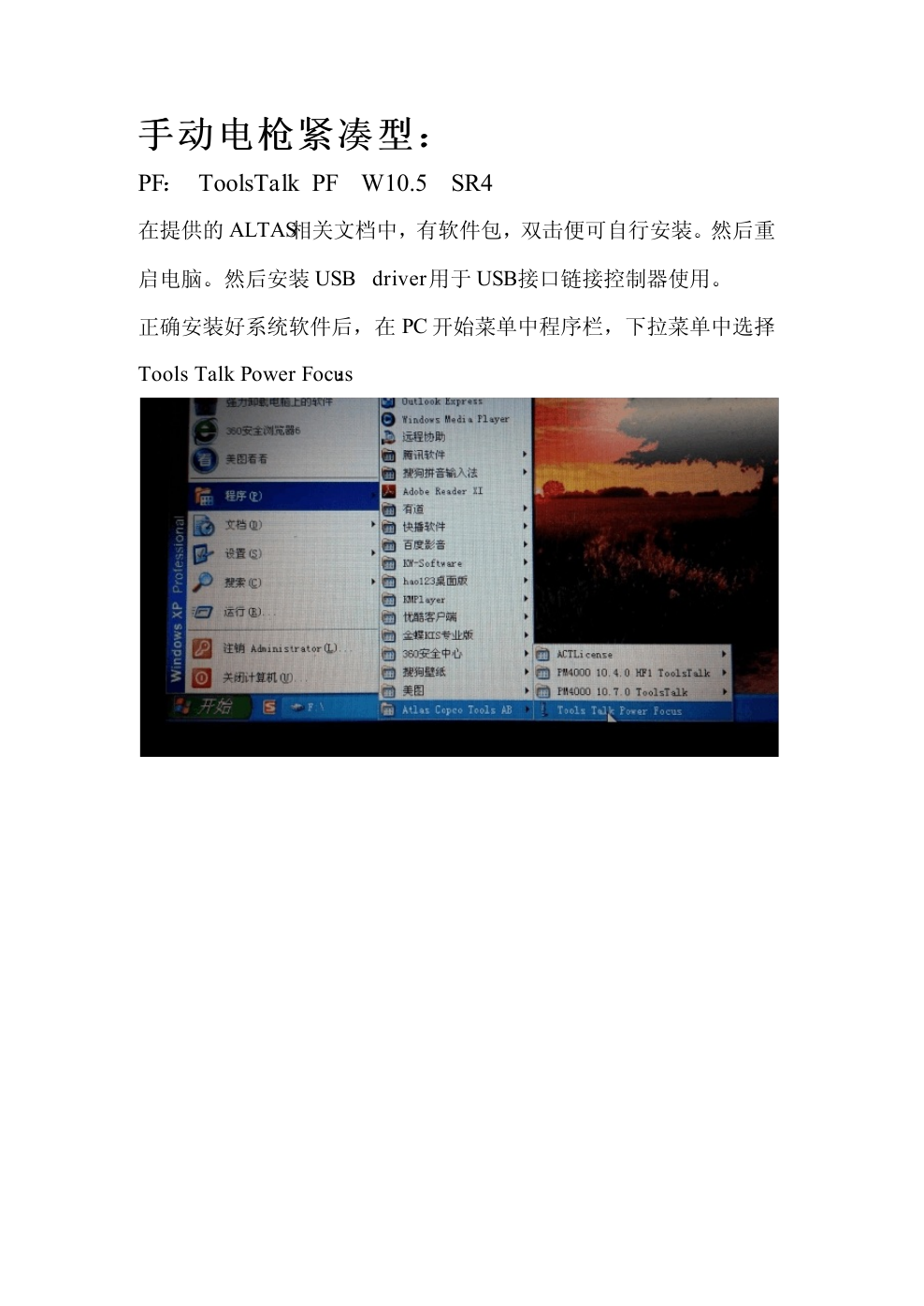
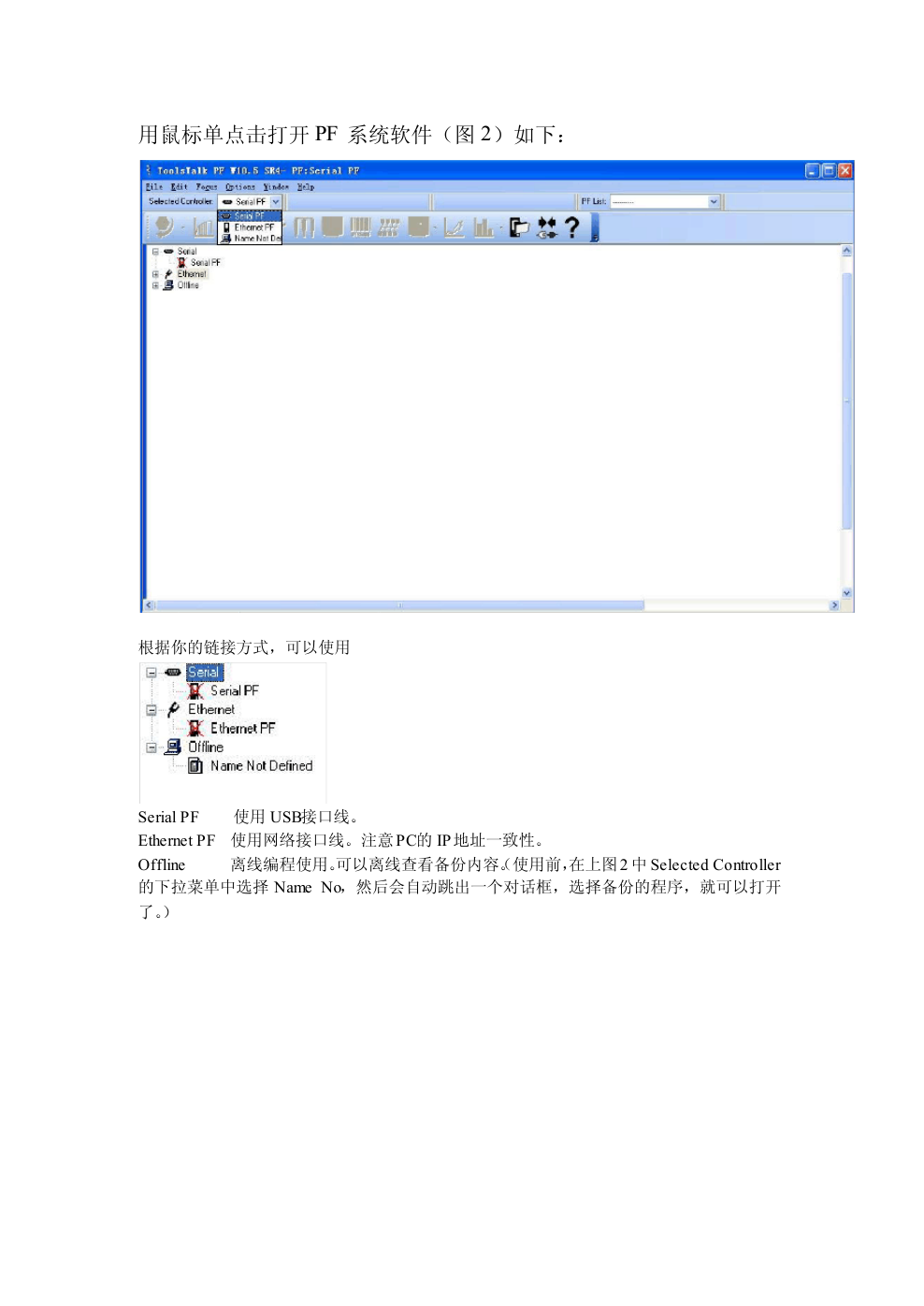
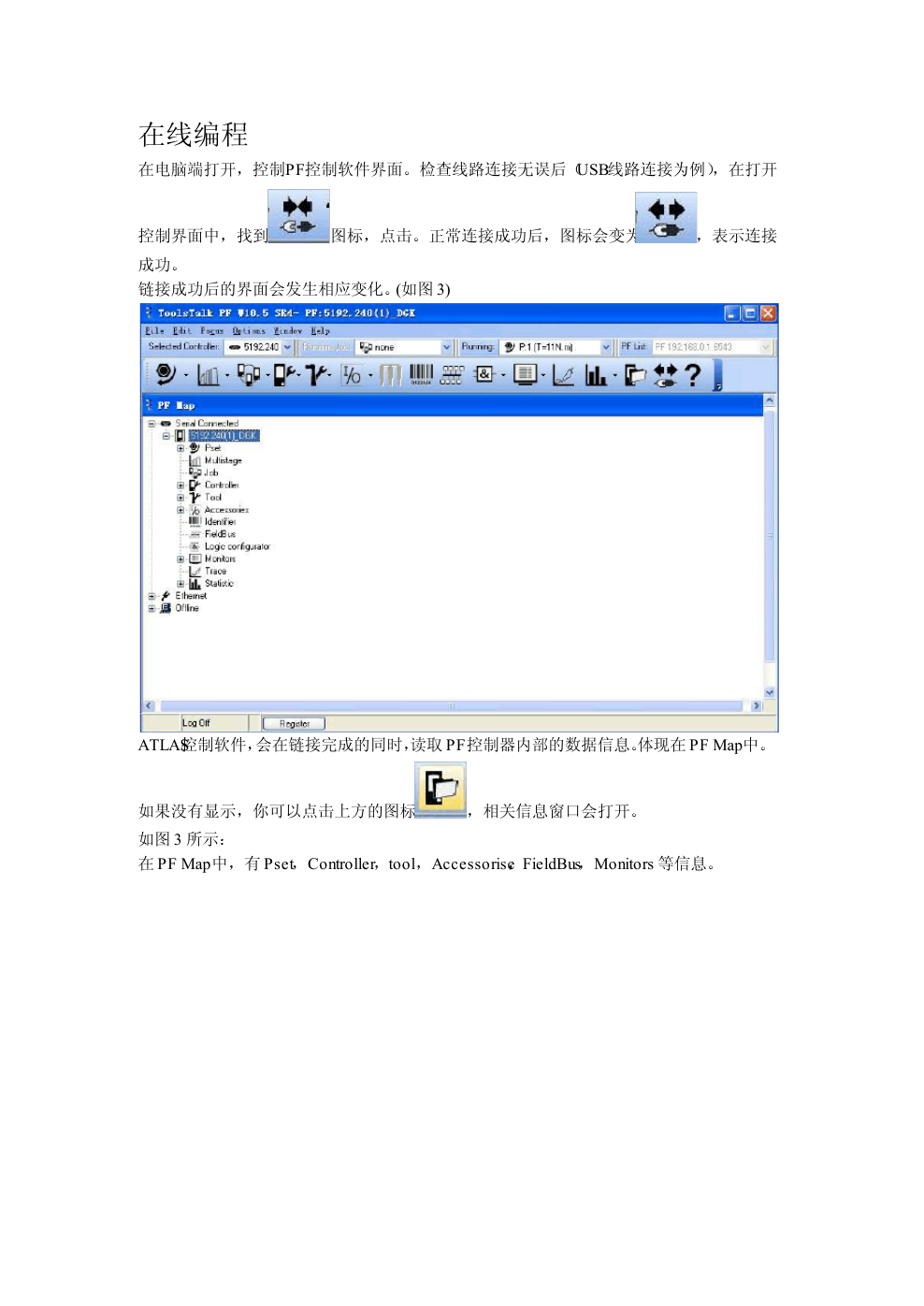
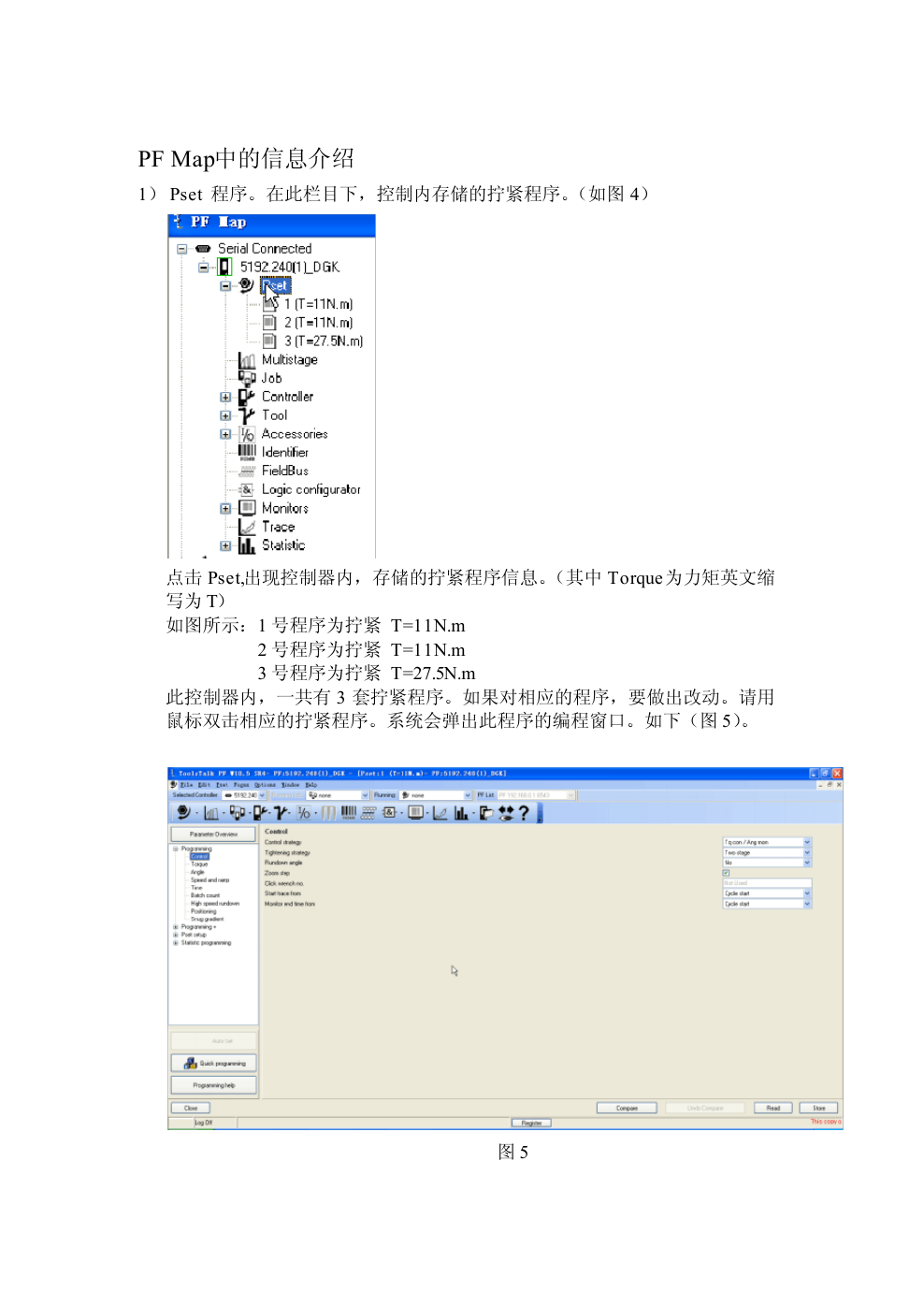
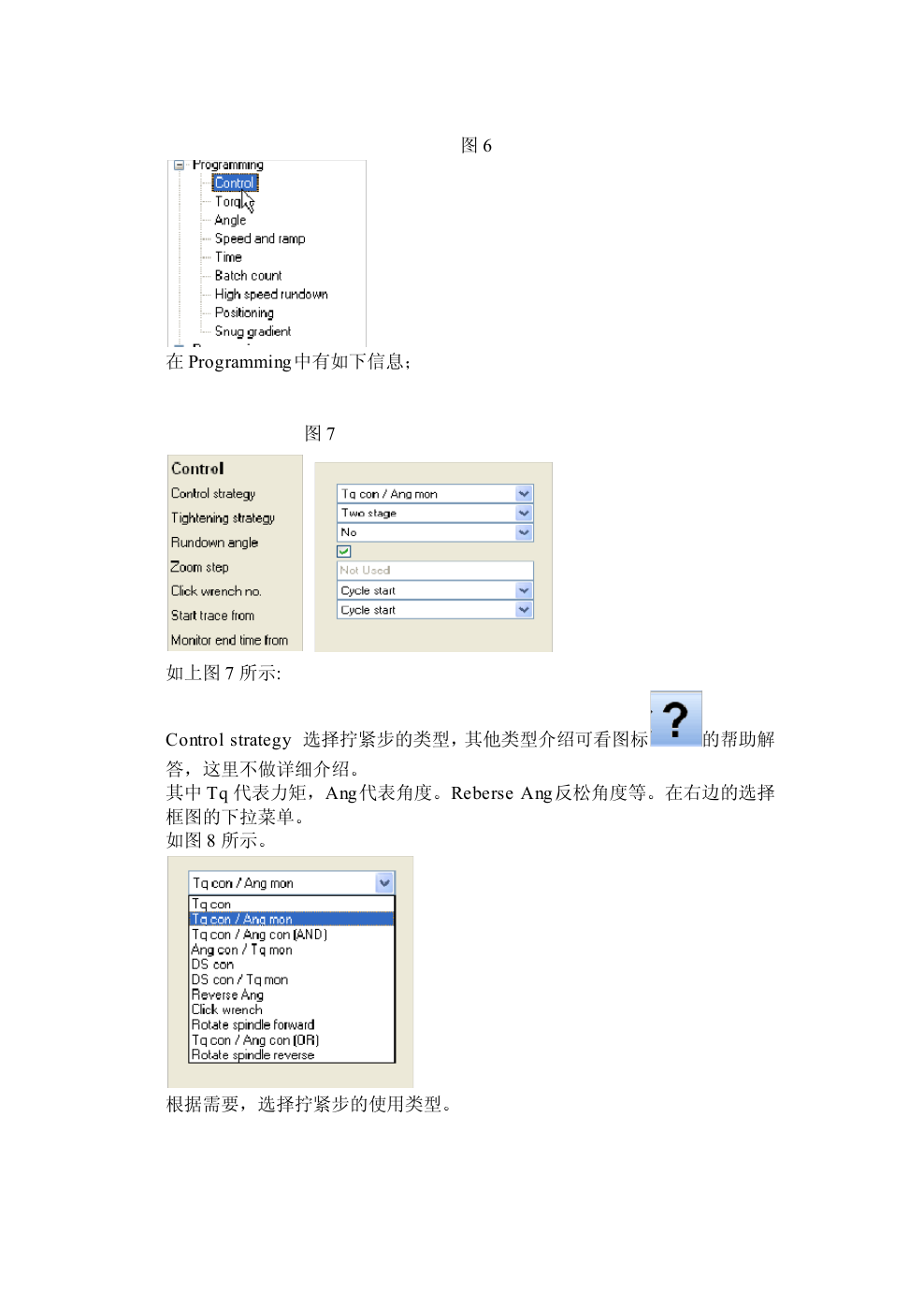
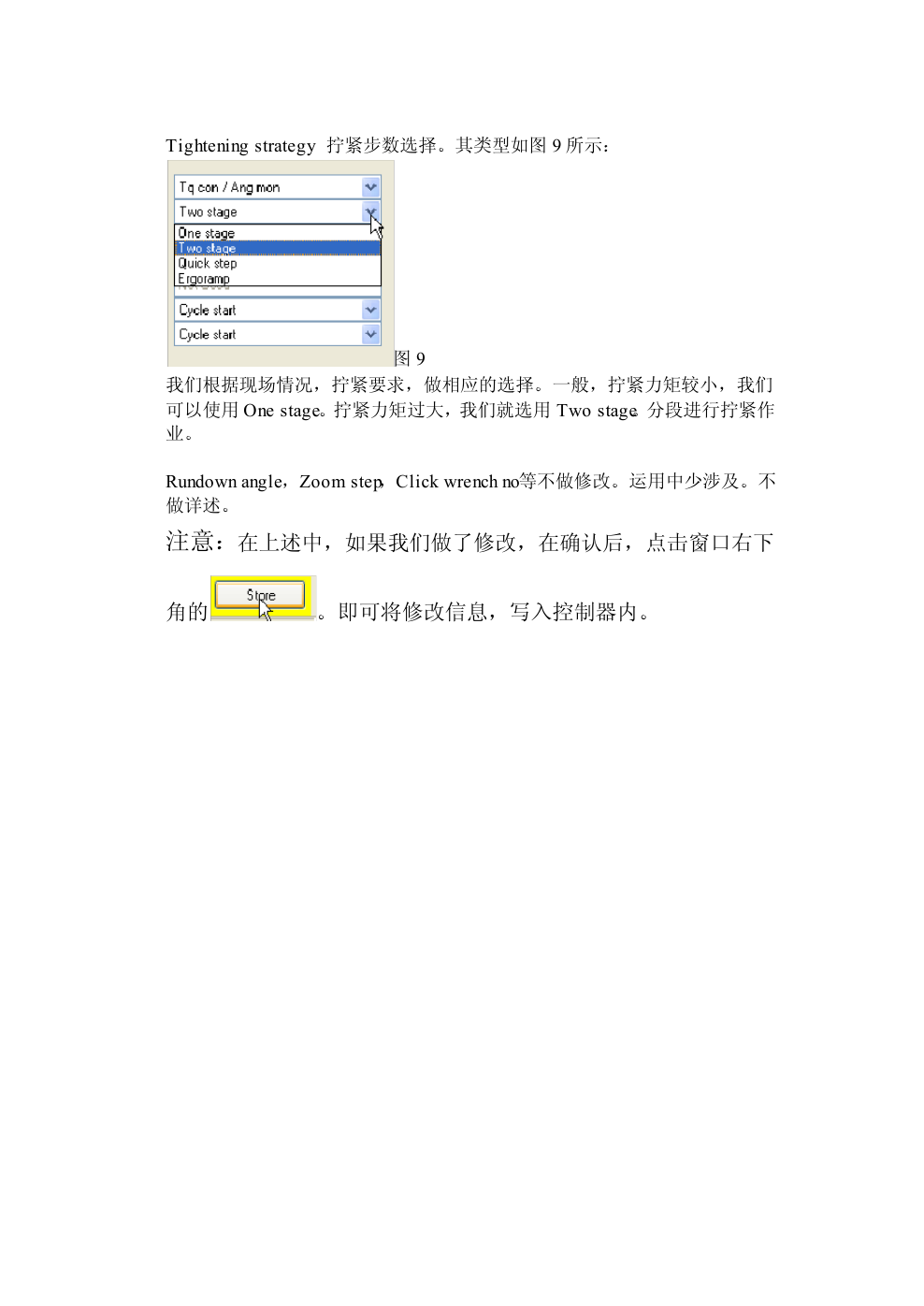
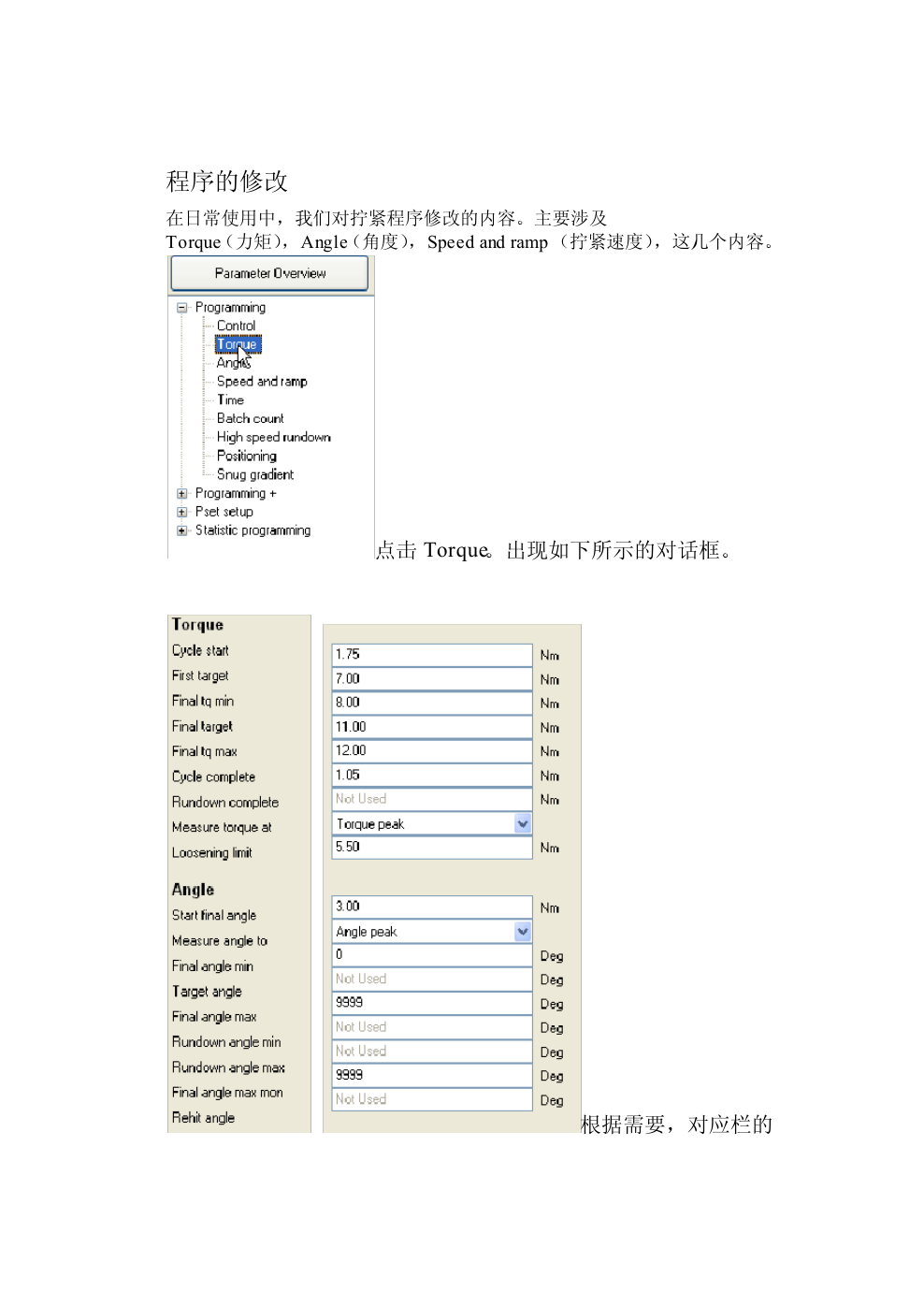
 2023年江西萍乡中考道德与法治真题及答案.doc
2023年江西萍乡中考道德与法治真题及答案.doc 2012年重庆南川中考生物真题及答案.doc
2012年重庆南川中考生物真题及答案.doc 2013年江西师范大学地理学综合及文艺理论基础考研真题.doc
2013年江西师范大学地理学综合及文艺理论基础考研真题.doc 2020年四川甘孜小升初语文真题及答案I卷.doc
2020年四川甘孜小升初语文真题及答案I卷.doc 2020年注册岩土工程师专业基础考试真题及答案.doc
2020年注册岩土工程师专业基础考试真题及答案.doc 2023-2024学年福建省厦门市九年级上学期数学月考试题及答案.doc
2023-2024学年福建省厦门市九年级上学期数学月考试题及答案.doc 2021-2022学年辽宁省沈阳市大东区九年级上学期语文期末试题及答案.doc
2021-2022学年辽宁省沈阳市大东区九年级上学期语文期末试题及答案.doc 2022-2023学年北京东城区初三第一学期物理期末试卷及答案.doc
2022-2023学年北京东城区初三第一学期物理期末试卷及答案.doc 2018上半年江西教师资格初中地理学科知识与教学能力真题及答案.doc
2018上半年江西教师资格初中地理学科知识与教学能力真题及答案.doc 2012年河北国家公务员申论考试真题及答案-省级.doc
2012年河北国家公务员申论考试真题及答案-省级.doc 2020-2021学年江苏省扬州市江都区邵樊片九年级上学期数学第一次质量检测试题及答案.doc
2020-2021学年江苏省扬州市江都区邵樊片九年级上学期数学第一次质量检测试题及答案.doc 2022下半年黑龙江教师资格证中学综合素质真题及答案.doc
2022下半年黑龙江教师资格证中学综合素质真题及答案.doc